PACKARD BELL EN BG35 Manuel d'utilisation
Page 44
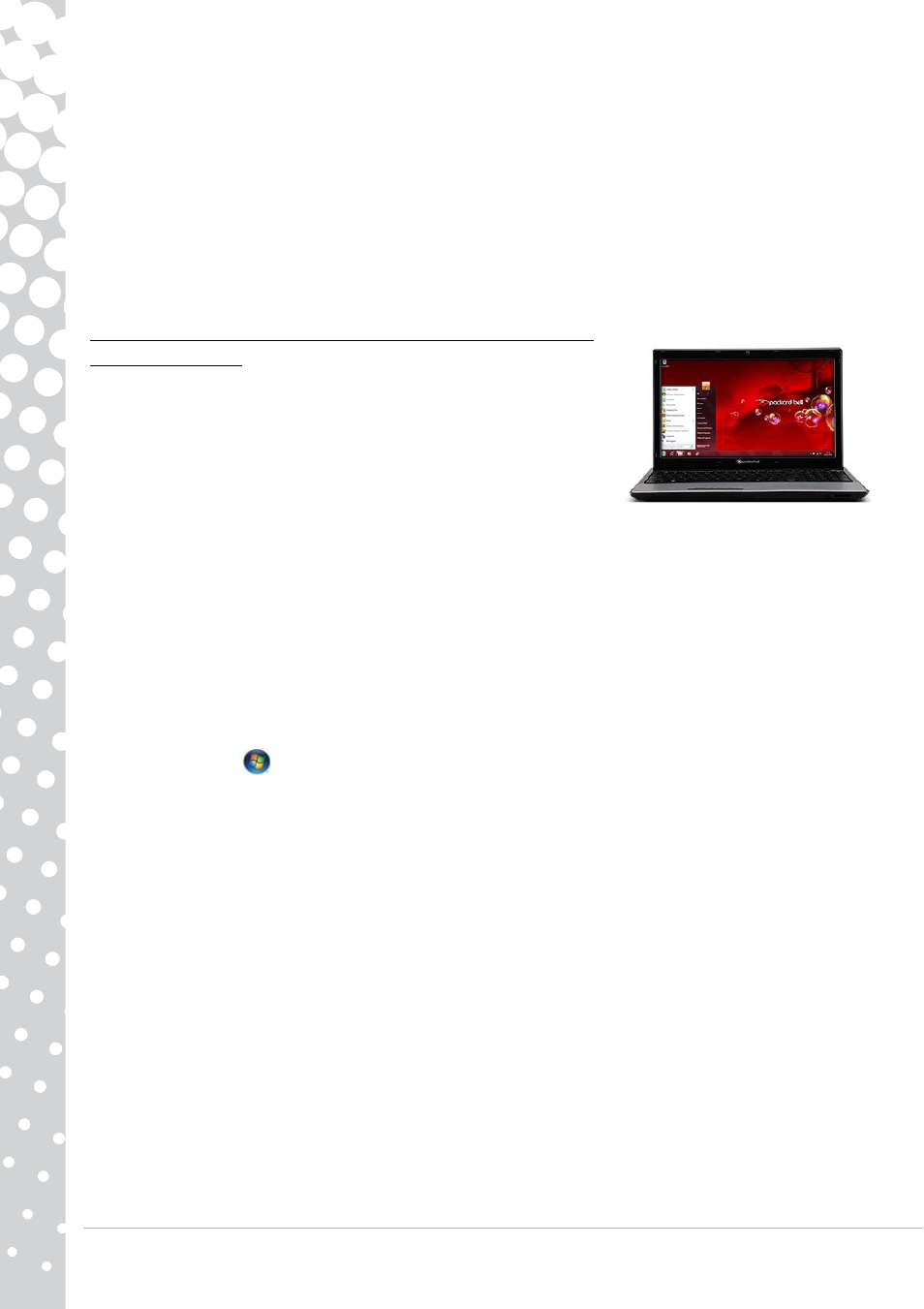
44 - Guide de prise en main et de dépannage
Retournez au point de restauration précédant avec l'utilitaire Restauration du système.
L'utilitaire Restauration du système contrôle les modifications effectuées sur votre ordinateur et crée automatiquement des
points de restauration qu'il utilisera si nécessaire. Il permet d'annuler les changements nuisibles au bon fonctionnement de
votre ordinateur et de restaurer les paramètres et les performances de ce dernier tout en enregistrant vos fichiers de
données personnels (documents, historique, dessins, favoris, e-mails, etc.). Rendez-vous en page 42 pour plus de détails.
Si le bureau de Windows ne s'affiche pas:
Redémarrez votre ordinateur et appuyez sur la touche Alt+F10 de votre clavier au démarrage, lorsque le logo Packard Bell
s'affiche, pour ouvrir le programme de restauration.
Des applications s'ouvrent mais elles plantent ou s'exécutent
de façon erratique
Lorsque vos programmes s'exécutent de façon erratique, il y a de fortes chances que
votre système d'exploitation ne fonctionne pas correctement. Veuillez également
vérifier les recommandations fournies dans le cadre du cas précédent (page 43) si
les étapes ci-dessous ne vous permettent pas de résoudre le problème.
Fermez les programmes au moyen du Gestionnaire des tâches
de Windows.
Si vous ne pouvez pas fermer vos programmes en cliquant sur la croix située dans le coin supérieur droit de l'écran, essayez
au moyen du Gestionnaire des tâches.
1. Appuyez les touches Ctrl+Alt+Suppr. en même temps ou cliquez-droit sur un espace vide sur la barre des tâches et
sélectionnez Gestionnaire des tâches.
2. Sélectionnez le programme défaillant dans la liste et cliquez sur Fin de tâche.
Ce problème se pose-t-il avec une seule application ?
Si vous remarquez qu'un programme spécifique ne fonctionne pas correctement, essayez de le désinstaller puis de le
réinstaller.
Cliquez sur Démarrer
> Panneau de configuration > Programmes > Programmes et fonctionnalités.
Des mises à jour sont-elles disponibles pour la ou les applications fonctionnant de façon
erratique ?
Si vous remarquez des améliorations après avoir réinstallé le programme, vérifiez si des mises à jour sont disponibles sur le
site Web de l'éditeur du logiciel. Si le programme était fourni avec votre ordinateur, nous vous conseillons de vérifier
également les téléchargements disponibles dans la section Support du site Web de Packard Bell www.packardbell.fr.
Votre ordinateur est-il actualisé ?
Des antiprogrammes tels que des virus et des logiciels espions peuvent infecter votre ordinateur et provoquer le
dysfonctionnement de vos programmes. Pour résoudre ce problème et éviter qu'il se reproduise, n'oubliez pas d'exécuter
régulièrement votre antivirus et votre antispyware et de vous procurer les dernières mises à jour de ces logiciels. Pour savoir
comment maintenir votre ordinateur actualisé, veuillez vous reporter au chapitre Mises à jour en page 32.
Si le bureau de Windows ne s'affiche pas :
Redémarrez votre ordinateur et appuyez sur la touche Alt+F10 de votre clavier au démarrage, lorsque le logo Packard Bell
s'affiche, pour ouvrir le programme de restauration.